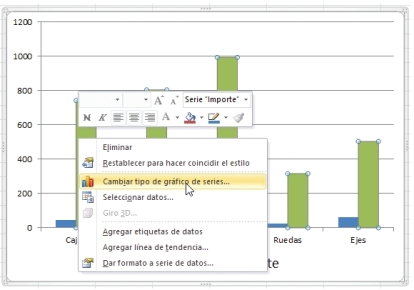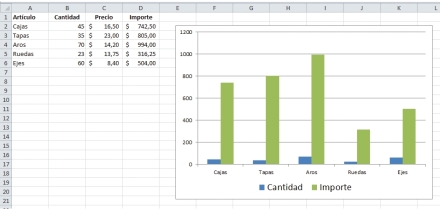Efectivamente, Excel permite representar series de valores dispares, cada una con una escala distinta. Para eso, hay que asignar una de las series al “eje secundario”.
Supongamos que tenemos una lista de ventas con Artículo, Cantidad, Precio e Importe, donde el importe se obtiene multiplicando cantidad por precio. Queremos graficar Cantidad e Importe.
Primero creamos el gráfico de la forma habitual. Por ejemplo, un gráfico de columnas. Luego tenemos que hacer dos cambios: la serie de columnas correspondiente a Importe será reemplazada por una línea quebrada, y esa serie será asignada al eje secundario:
– Hacemos un clic derecho sobre cualquier columna de la serie Importe.
– Tomamos la opción [Cambiar tipo de gráfico de series…].
– Elegimos el tipo [Línea].
– Hacemos clic en [Aceptar].
– Volvemos a hacer un clic derecho sobre cualquier columna de Importe.
– Tomamos la opción [Dar formato a serie de datos…].
– Dentro de [Opciones de serie] marcamos [Eje secundario].
– Hacemos clic en [Cerrar].
Si todo sale bien, la línea quebrada se superpondrá a la serie de columnas de la primera variable, cada una en una escala diferente.